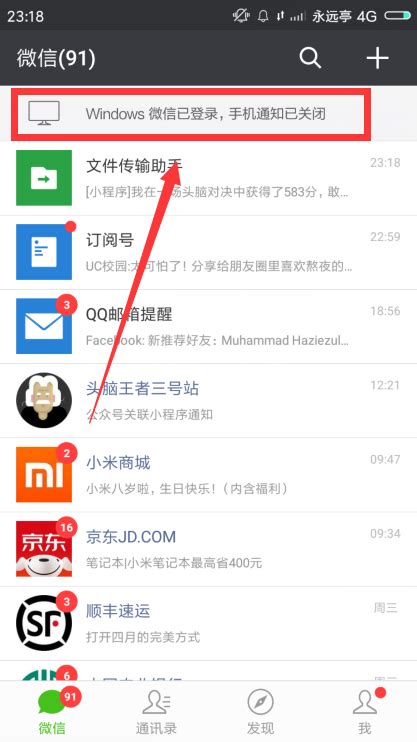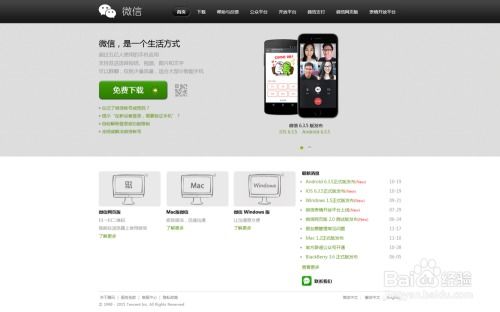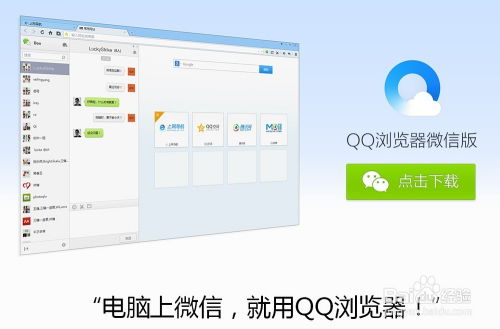电脑版微信安装指南

在当今这个快节奏的社会中,沟通无疑是我们日常生活和工作中不可或缺的一部分。随着科技的进步,我们不再局限于通过手机进行沟通,电脑版的微信已经成为许多用户提高工作效率、拓宽沟通渠道的重要工具。本文将详细讲解如何在电脑上安装微信,帮助你在大屏幕上畅享便捷沟通。

一、安装前的准备
在开始安装电脑版微信之前,请确保你的电脑满足以下基本要求:
操作系统:Windows 7及以上版本,或MacOS 10.10及以上版本。
内存:至少2GB的RAM。
硬盘空间:至少200MB的可用硬盘空间。
网络连接:稳定的互联网连接。
只有满足了这些要求,你才能顺利进行后续的微信安装步骤。
二、从官方网站下载微信客户端
为了确保你下载到的是最新版本的微信,请务必从官方网站进行下载。以下是详细的下载步骤:
1. 访问官方网站:
打开你的浏览器,访问微信的官方网站。你可以通过搜索引擎输入“微信官网”进行查找,或者直接输入网址:[https://weixin.qq.com](https://weixin.qq.com)。
2. 选择下载版本:
在官网首页,你会看到多个选项。选择“下载”部分,通常会提供Windows和Mac两个版本的下载链接。根据你的操作系统选择合适的版本进行下载。
3. 开始下载:
点击下载链接后,浏览器会开始下载微信安装包。下载时间会因你的网络速度而有所不同,请耐心等待下载完成。
三、安装微信
下载完成后,我们就可以开始安装微信了。以下是安装步骤:
1. 找到安装包:
下载完成后,通常安装包会保存在“下载”文件夹中。根据你的浏览器设置,找到名为“WeChatSetup.exe”(Windows)或“WeChat.dmg”(Mac)的文件。
2. 运行安装程序:
双击安装包,启动安装程序。如果是Windows系统,可能会弹出用户账户控制提示,询问是否允许此应用进行更改,点击“是”即可。
3. 选择安装路径:
在安装过程中,安装程序会询问你希望将微信安装在哪个文件夹。你可以选择默认路径,或者点击“浏览”选择其他位置。设置完成后,点击“安装”继续。
4. 等待安装完成:
安装程序会自动进行安装,进度条会显示安装进度。安装完成后,点击“完成”按钮,关闭安装程序。
四、启动与登录微信
安装完成后,你就可以开始使用微信了。以下是启动与登录微信的步骤:
1. 启动微信:
在桌面上找到微信图标,双击打开。首次启动时,可能会出现一些使用条款,阅读后点击“同意”继续。
2. 登录微信:
打开微信后,会出现一个二维码界面。此时,你需要使用手机微信扫描这个二维码进行登录。打开手机微信,点击右上角的“+”号,选择“扫一扫”,对准电脑屏幕上的二维码进行扫描。扫描成功后,手机上会弹出确认登录的提示,点击“登录”即可。
五、功能介绍
成功登录后,你就可以开始享受电脑版微信带来的各种便捷功能了。以下是一些常用功能的介绍:
1. 聊天功能:
在微信界面左侧,你可以看到联系人列表。点击任何一个联系人,右侧会显示聊天窗口,你可以输入文字、发送图片、文件等。电脑端的微信还支持群聊功能,方便你与多人进行沟通。
2. 朋友圈:
通过底部的“发现”选项,然后选择“朋友圈”,你可以看到朋友们分享的生活点滴。你也可以在这里发布自己的动态,与朋友们分享你的生活。
3. 文件传输:
你可以通过“文件传输助手”将文件从手机传输到电脑,或反之。只需在聊天界面中选择“文件传输助手”,然后发送文件即可。这一功能在工作和学习中尤为实用。
4. 视频通话:
在聊天窗口中,点击右上角的“电话”图标,选择“视频通话”即可与好友进行面对面的交流。无论是与家人远程团聚,还是与同事进行会议,视频通话功能都能让你的沟通更加直观和高效。
六、常见问题及解决方案
在使用微信过程中,你可能会遇到一些常见问题。以下是一些常见的解决方案:
1. 登录失败:
如果在扫描二维码后出现登录失败的提示,可能是由于以下原因:
网络问题:检查你的网络连接是否正常。
账号问题:确认你的微信账号是否被封禁或异常。
2. 微信无法启动:
如果微信客户端无法启动,可以尝试以下方法:
重新安装:卸载当前微信版本,重新下载并安装。
检查系统更新:确保你的操作系统是最新版本。
3. 消息延迟:
若消息发送或接收有延迟,可能是由于网络不稳定。可以尝试重启路由器或更换网络。
七、使用Microsoft Store安装微信(Windows用户)
除了从官方网站下载外,Windows用户还可以通过Microsoft Store来安装微信。以下是详细的安装步骤:
1. 打开Microsoft Store:
确保你的电脑上已经安装了Microsoft Store。如果没有,可以去官网下载并安装。安装完成后,打开Store。
2. 搜索微信:
在Microsoft Store的搜索栏中输入“微信”,然后点击搜索结果中的“微信”应用。
3. 开始安装:
点击“安装”按钮,等待几秒钟,系统会自动下载并安装微信。如果遇到安装失败的情况,可以尝试重新启动Microsoft Store或者电脑。
4. 启动微信:
安装完成后,点击微信图标启动应用。首次启动可能需要更新一些数据,稍等片刻即可。
5. 登录账号:
登录你的微信账号,开始使用各种功能,比如群聊、视频通话、朋友圈分享等。
通过以上步骤,无论你是通过官方网站下载,还是通过Microsoft Store安装,都能轻松在电脑上安装并使用微信。希望这篇文章能帮助你快速上手电脑版微信,享受更加便捷和高效的沟通体验。无论是工作还是生活,电脑端的微信都能为你带来不一样的惊喜和便利。
- 上一篇: 轻松设置电脑屏幕视力保护色,守护您的双眼健康!
- 下一篇: 如何判断QQ好友是否隐身在线?
-
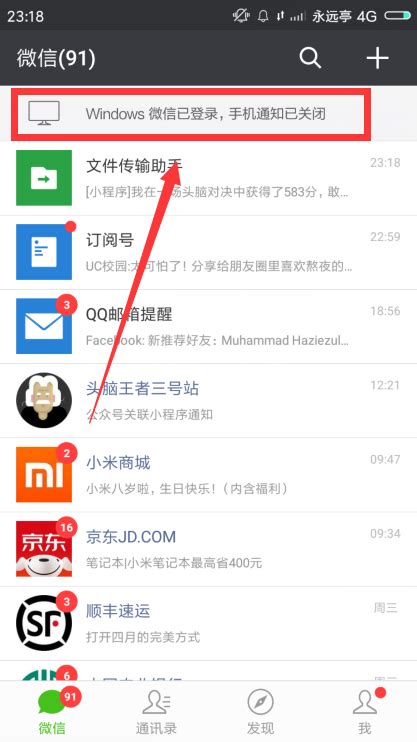 轻松学会:电脑版微信的安装与登录步骤资讯攻略12-08
轻松学会:电脑版微信的安装与登录步骤资讯攻略12-08 -
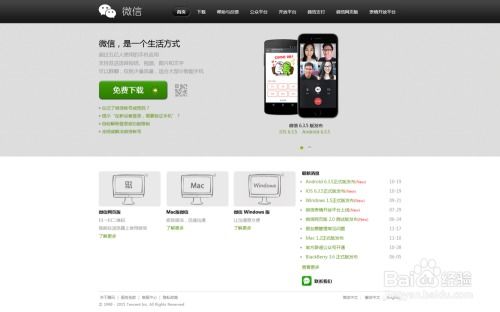 电脑版微信轻松登录指南资讯攻略11-25
电脑版微信轻松登录指南资讯攻略11-25 -
 微信能否在电脑上使用?详解电脑版微信使用方法资讯攻略11-29
微信能否在电脑上使用?详解电脑版微信使用方法资讯攻略11-29 -
 电脑版微信如何轻松打开并使用小程序资讯攻略12-10
电脑版微信如何轻松打开并使用小程序资讯攻略12-10 -
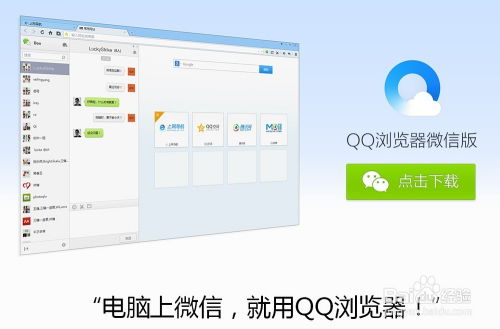 如何在电脑上使用微信的三种常见方法?资讯攻略12-09
如何在电脑上使用微信的三种常见方法?资讯攻略12-09 -
 如何轻松设置电脑微信自动登录资讯攻略11-02
如何轻松设置电脑微信自动登录资讯攻略11-02